Situatie
Avem urmatoarea situatie: dorim sa cream o masina virtuala pentru a testa diverse programe care sunt compatibile doar pe anumite windows-uri.
Solutie
- Verificam daca avem optiunea de virtualizare activata.
Intram in task manager si ne uitam la “Virtualization”, daca arata disabled inseamna ca este dezactivata.
- Pentru a activa virtualizarea vom intra in bios (difera biosul de la producator la producator):
Intram la Security -> System security -> si la Virtualization Technology (VTx/ VTd) selectam Enable
- Pentru a crea masina virtuala am folosit VirtualBox
- Selectam Machine -> New
- Scriem numele Masinii virtuale (Ex: Windows Server 2012) si selectam versiunea windows-ului pe care o instalam.
- Selectam capacitatea memoriei RAM pe care o adaugam la masina virtuala.
4, 5, 6. Cream tipul de hard pe care dorim sa il adaugam la masina virtuala.
- Alocam capacitatea pentru Hardul creat.
- Setam numarul de nuclee pentru procesorul masinii virtuale
Click dreapta pe masina virtuala -> selectam Settings -> System -> Procesor
- Dupa crearea masinii virtuale vom instala windowsul.
Click dreapta pe masina virtuala -> Settings -> Storage -> Empty -> Choose Virtual Optical Disk File -> si selectam imaginea sau DVD-ul cu windowsul pe care dorim sa-l instalam
Pentru a porni instalarea windowsului selectam click dreapta -> Start -> Normal Start
- Selectam tipul de windows pe care dorim sa il instalam
Windows Server 2012 Standard (Server with a GUI) (versiunea cu partea grafica) -> I accept the license terms -> Custom -> Cream partitia selectand New -> Apply


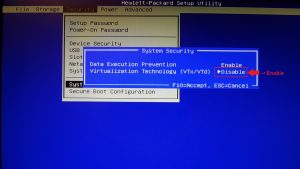




Leave A Comment?